目次
はじめに
こんにちは、missi です。「AWS 環境に WordPress をなるべくお金をかけずに構築していく」のシリーズとして記事を書いています。このシリーズでは、「AWS 上に WordPress を構築するために必要なリソースを最小限に抑え、コストを抑える方法について」お届けしています。今回は「外部取得ドメインを Route 53 に登録する(前半)」をテーマにご紹介したいと思います。
Route 53 について
AWS の Route 53は、DNS(Domain Name System)サービスです。DNS は、ドメイン名とIPアドレスの変換を行うインターネットの基盤技術で、インターネット上のコンピュータやサーバーの識別に使われます。Route 53 は、ドメイン名と IP アドレスの解決だけでなく、トラフィックルーティングや負荷分散、ヘルスチェックなどの機能を提供するため、Web アプリケーションやウェブサイトのホスティングに適しています。
Route 53 は、高い可用性、スケーラビリティ、セキュリティを提供し、AWS の他のサービスとも統合されています。たとえば、Route 53 は、Amazon Elastic Load Balancer や AWS CloudFront などの AWS のロードバランサーと連携して、負荷分散を行うことができます。
Route 53 は、ドメインの登録、変更、管理についてもサポートしています。AWSでホストされているアプリケーションやサービスにドメイン名を割り当てることができます。また、AWS の仮想プライベートクラウド(VPC)内のリソースに対して、VPC 内でのみ解決できるプライベート DNS ゾーンを作成することもできます。
外部取得ドメインの登録
以下は、ムームードメインで取得したドメインを Route 53 のホストゾーンに登録する手順となります。
ホストゾーンの作成
Route53 コンソールのナビゲーションペインで、[ホストゾーン] を選択し、[ホストゾーンの作成] をクリックします。
「新しいホストゾーンの作成」ウィザードが開始され、以下の情報を入力します。
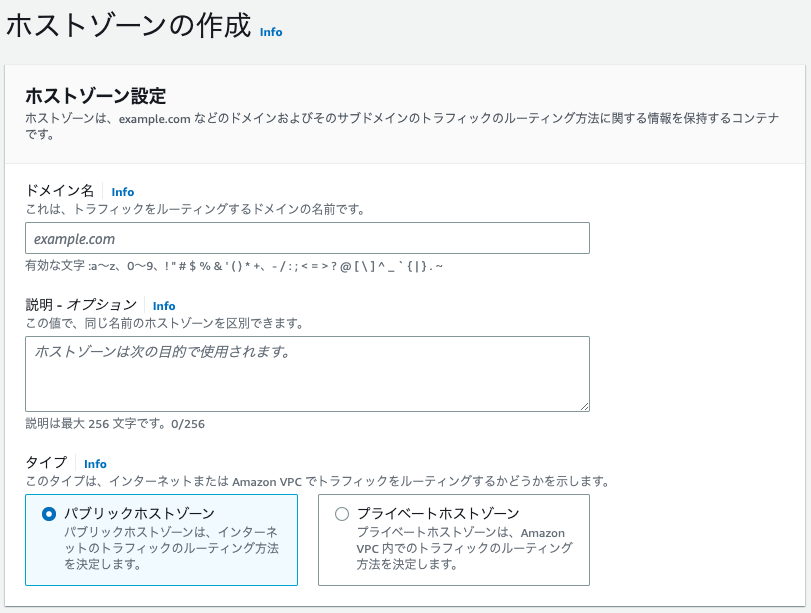
- ドメイン名:外部で取得したドメイン名を入力します。
- タイプ:パブリックホストゾーンを選択します。
ネームサーバーの取得
ホストゾーンを作成すると、ドメインに関連付けされた NS レコードと SOA レコードが作成されます。そのうち、NS レコード 4 つを取得します。
ns-***.awsdns-**.co.uk.
ns-***.awsdns-**.org.
ns-***.awsdns-**.net.
ns-***.awsdns-**.com.
外部取得ドメインにネームサーバーを設定する
ネームサーバーの設定
前項で取得したネームサーバーを、ムームードメインのコントロールパネルから設定します。
ドメイン管理 [ネームサーバー設定変更] を選択します。
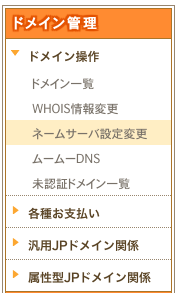
「ネームサーバー設定変更」ページで、ドメイン一覧から Route 53 に登録するドメインの [ネームサーバー設定変更] を選択します。
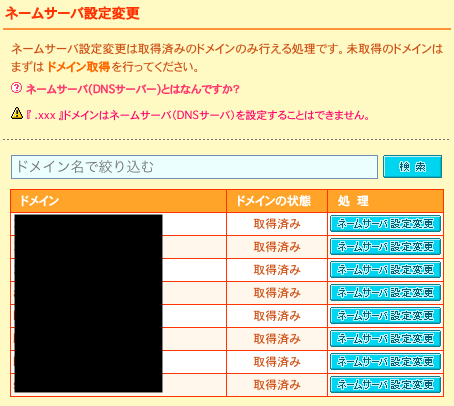
次にラジオボタン [取得したドメインで使用する] を選択し、入力欄に前項で取得したネームサーバー 4 つを登録し、[ネームサーバー設定変更] を選択します。
(後ろにドットがついている場合は外してください)
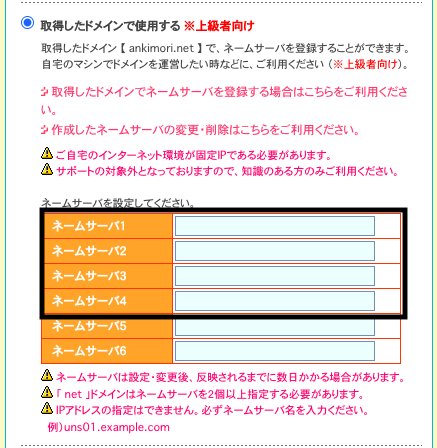
おわりに
今回の記事は以上となります。このシリーズでは、「AWS 環境に WordPress をなるべくお金をかけずに構築していく」をお届けしていますので、ぜひ過去の記事もご覧ください。
